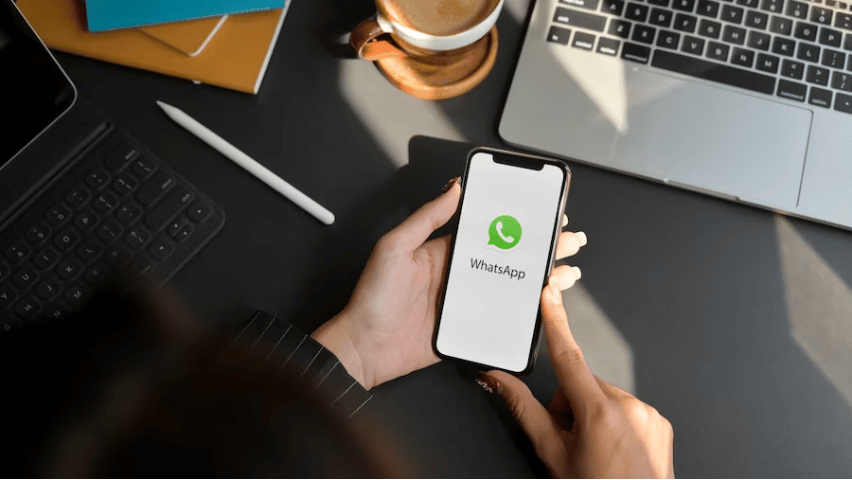
WhatsApp Web di HP jadi alternatif untuk login WA di dua perangkat yang berbeda. Nantinya, Whatsapp Web akan disinkronkan dengan aplikasi seluler asli, sehingga tindakan apa pun yang kamu lakukan di perangkat satu akan diterapkan ke perangkat lain dan sebaliknya.
Bagaimana cara menggunakan WA Web di Hp dapat kamu temukan jawabannya di artikel ini. So, stay tuned, ya!
Bagaimana Cara Menggunakan WhatsApp Web di Hp?
Berikut adalah enam cara login WA Web di Hp Android dan iOS dengan menggunakan QR code.
-
Menggunakan Browser
WhatsApp Web adalah aplikasi WhatsApp khusus untuk browser. Berikut adalah langkah-langkah WhatsApp Web login di browser:
- Buka whatsapp.com.
- Di ponsel, buka WhatsApp, ketuk tiga titik di kanan atas dan pilih Perangkat Tertaut >Tautkan Perangkat.
- Pindai kode QR yang terlihat di Wa web dengan cara mengarahkan kamera ponsel ke layar komputer
Web Whatsapp akan secara otomatis diluncurkan di browser dan akan tetap aktif hingga kamu keluar dari komputer atau ponsel.
Untuk keluar dari WhatsApp Web di ponsel yaitu dengan kembali ke menu Web WhatsApp > Keluar dari Semua Perangkat. Sementara itu, untuk keluar dari PC, ketuk ikon tiga titik di bagian atas utas percakapan, lalu pilih Keluar.
-
Aplikasi Whats Web
Cara menggunakan WhatsApp Web di Hp bisa dilakukan dengan aplikasi Whats Web App. Aplikasi ini memungkinkan kamu untuk menggunakan dua WhatsApp dalam satu ponsel. Meski begitu, kamu tetap bisa mengunduh semua media dan melihat story WA dengan mudah.
Untuk menggunakan aplikasi Whats Web, berikut adalah langkah-langkahnya.
- Unduh aplikasi Whats Webdi Play Store, lalu buka aplikasi tersebut.
- Masuk ke menu Whats Web dan akan muncul QR Code.
- Buka aplikasi WhatsApp yang ingin kamu hubungkan, lalu klik tanda titik tiga dan pilih Perangkat Tertaut >Tautkan Perangkat.
- Scan kode QR yang ada di aplikasi Whats Web dan tunggu hingga prosesnya selesai.
-
Whats Web ClonApp
Ini adalah aplikasi yang memungkinkan untuk membuat WhatsApp ganda di ponsel lain. Kamu harus mengikuti tiga langkah sederhana ini untuk menggunakannya.
- Unduh aplikasi Whats web Clonapp dari Google Play Store dan jalankan.
- Buka kode QR di Web Clone App.
- Selanjutnya, buka WhatsApp dan pindai QR code tersebut, maka aplikasi klon sudah siap dijalankan.
Selain Whats web Clone App, rekomendasi Web Clone App lain yang bisa kamu pilih yaitu Parallel Space, 2 Accounts, Multi Parallel, Dr. Clone, dan Dual Space Lite.
-
Aplikasi Whatscan
Berikut adalah panduan yang bisa kamu lakukan untuk menggunakan Whatscan. Dengan aplikasi ini, kamu bisa dengan mudah mengakses WhatsApp yang sama di dua perangkat berbeda.
- Download aplikasi Whatscan, lalu buka untuk melihat kode QR yang muncul.
- Setelah memiliki kode QR, buka aplikasi WhatsApp di ponsel.
- Ketuk menu di kanan atas layar, lalu buka bagian Web WhatsApp.
- Klik ikon + yang ditampilkan di sudut kanan atas untuk menambahkan perangkat lain.
- Pindai kode QR hingga berhasil menampilkan obrolan WhatsApp Web di Whatscan.
-
CloneApp Messenger
CloneApp Messenger dapat dengan mudah digunakan hanya dengan beberapa langkah. Cara menggunakan CloneApp Messenger dari jarak jauh yaitu:
- Download dan install aplikasi CloneApp Messenger, lalu buka aplikasi tersebut.
- Pada menu Beranda Kami, pilih CloneApp Messengerdan akan muncul QR Code untuk login akun WA.
- Buka aplikasi WhatsApp, lalu buka menu dengan menekan titik tiga di pojok kanan atas.
- Selanjutnya, pilih pilih Perangkat Tertaut >Tautkan Perangkat.
- Arahkan area scan ke barcode yang ada di aplikasi CloneApp dan tunggu beberapa saat hingga proses selesai.
-
Dual Chat (iOS)
Bagaimana jika WhatsApp Web sudah tidak bisa dipakai, karena tidak keluar barcode? Kamu bisa gunakan aplikasi Dual Chat sebagai solusinya. Aplikasi ini memiliki tampilan yang sama persis dengan aplikasi WhatsApp.
Cara menggunakan aplikasi Dual Chat untuk pengguna iPhone adalah sebagai berikut:
- Unduh aplikasi Dual Chat - Messenger WA Webpada Apps Store.
- Pada halaman pertama, pilih Dual Chatdan tunggu hingga barcode muncul.
- Buka aplikasi WhatsApp pada perangkat yang berbeda, lalu klik tanda titik tiga dan pilih Perangkat Tertaut >Tautkan Perangkat.
- Scan barcode pada aplikasi Dual Chat dan tunggu hingga prosesnya selesai.
Note:
Saat menggunakan aplikasi ini, sebaiknya jangan sering keluar ke menu Home Dual Chat agar saat membuka WhatsApp, tidak terus loading kembali guna memuat chat.
Apakah Bisa Login WA Web di Hp?
WhatsApp Web login di Hp bisa kamu lakukan dengan buka situs Web WhatsApp di browser Hp, lalu pilih mode desktop. Selanjutnya, ikuti langkah login WA Web di komputer.
Jika HP Mati Apakah WA Web Masih Bisa Digunakan?
Berdasarkan update terbaru aplikasi WhatsApp, meskipun HP mati, WA Web tetap masih bisa digunakan dengan catatan sebelumnya kamu sudah login terlebih dahulu.
Bagaimana Cara Login WA di HP Lain?
Untuk login Wa di Hp lain bisa kamu lakukan dengan bantuan aplikasi Whats Web Clone App, Whatscan, CloneApp Messenger, atau Dual Chat (iOS).
Nah, sekarang kamu bisa gunakan dua WhatsApp sekaligus dengan WhatsApp Web di Hp. Untuk mendukung pekerjaan dan kebutuhanmu, kamu bisa gunakan paket OMG! Chat 6 GB. Dengan paket ini kamu bisa chatting sepuasnya tanpa takut habis kuota.

















 17
17